Megjegyzésintegráció
Az üzleti folyamatok során a Microsoft Dynamics 365 felhasználói gyakran gyűjtenek információkat a vevőikről. Ezt az információt tevékenységekként és megjegyzésekként rögzíti a rendszer. Ez a cikk a megjegyzésadatok kettős írásban való integrációját ismerteti.
A vevői adatok a következőképpen osztályozhatók:
- A felhasználó Dynamics 365 ügyfél nevében kezelhető információk– például a Contoso (Dynamics 365 felhasználó) bemutatót folytat. A Contoso egyik ügyfele (egy vevő) részt szeretne venni a játékbemutatón. A vevő megkéri a Contoso egyik alkalmazottját, hogy foglaljon helyet neki a bemutatón. A foglalás a Contoso rendezvény résztvevőinek naptárában történik.
- A felhasználói műveletre Dynamics 365 – például a Felületi egységet vásárló vevő különleges utasításokat ad meg, amelyek azt jelzik, hogy az eszköznek ajándékeskelendőnek kell lennie szállítás előtt. Ezek az utasítások olyan kezelhető információkat tartalmaznak, amelyet a csomagolásért felelős Contoso alkalmazottnak kell kezelnie.
- Nem használható adatok – például egy vevő felkeresi a Contoso üzletét, és az üzlettárssal folytatott beszélgetés során kifejezi érdeklődését a Halo és a legjobb kiegészítők iránt. Az üzlet munkatársa feljegyzi ezt az információt. A termékajánlási motor ezt arra használja, hogy ajánlatokat jelenítsen meg a vevőnek.
Általános szabály, hogy a használható adatok tevékenységekként vannak rögzítve a pénzügyi és műveleti alkalmazásokban és az ügyfélkapcsolati alkalmazásokban. A nem használható adatokat a rendszer megjegyzésként rögzíti pénzügyi és műveleti alkalmazások és az ügyfél-feljegyzési alkalmazásokban.
Tipp
Bár a megjegyzések nem használható információkra szolgálnak, az alkalmazások nem akadályozják meg, hogy ezeket az adatokat ilyen módon tárolják és kezelni kívánják.
A Microsoft jelenleg a megjegyzésintegrációs funkció kiadásán dolgozik. (A tevékenységintegrációs funkciók később adnak ki.) A megjegyzésintegráció a vevőkhöz, szállítókhoz, értékesítési rendelésekhez és beszerzési rendelésekhez használható.
Megjegyzés létrehozása egy ügyfélkapcsolati alkalmazásban
Ha megjegyzést szeretne létrehozni egy ügyfélkapcsolati alkalmazásban, majd szinkronizálni azt a pénzügyi és műveleti alkalmazással, kövesse az alábbi lépéseket.
Nyissa meg egy vevő számlarekordját az ügyfélkapcsolati alkalmazásban.
Az Timeline panelen válassza a pluszjelet (+), majd a Megjegyzés gombra kattintva hozzon létre egy megjegyzést.
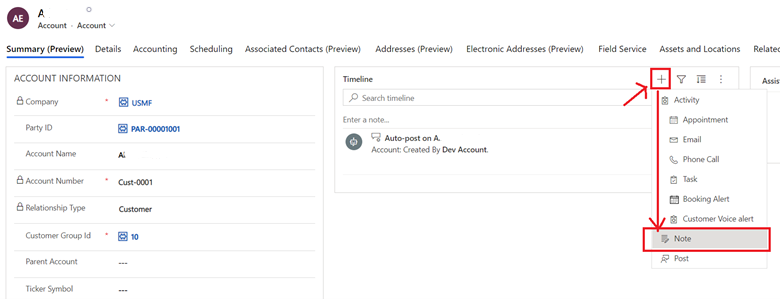
Írja be a kívánt címet és leírást, majd válassza a Megjegyzés hozzáadása lehetőséget.
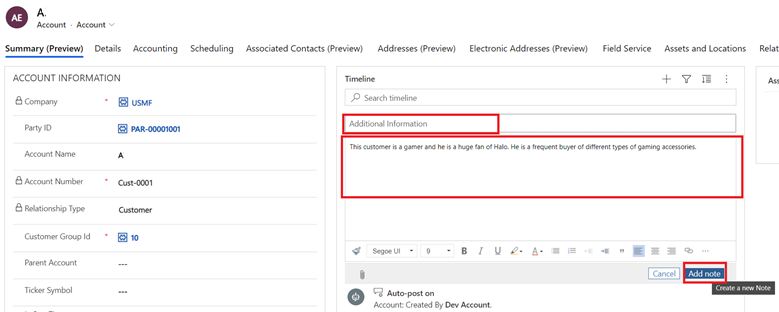
Az új megjegyzés hozzáadódik a vevői idősorhoz.
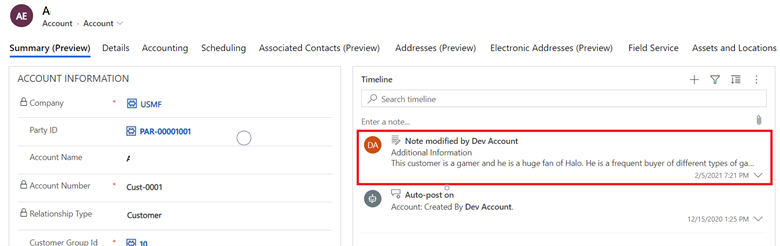
Jelentkezzen be a pénzügyi és műveleti alkalmazásba, és nyissa meg ugyanazt a vevői rekordot. Láthatja, hogy jobb felső sarokban látható Mellékletek gomb (gemkapocs szimbólum) jelzi, hogy a rekordhoz melléklet van csatolva.
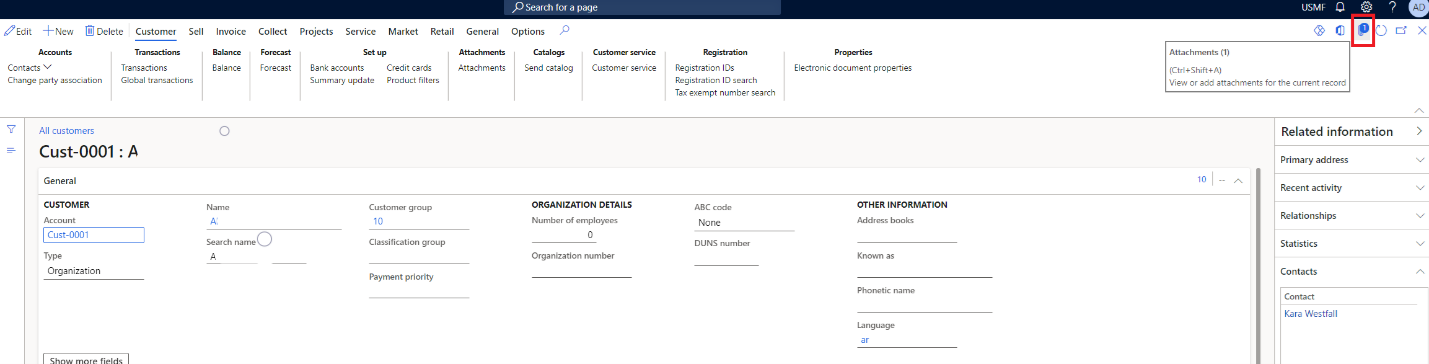
Kattintson a Mellékletek gombra a Mellékletek oldal megnyitásához. Az ügyfélkapcsolati alkalmazásban meg kell találnia a létrehozott megjegyzést.
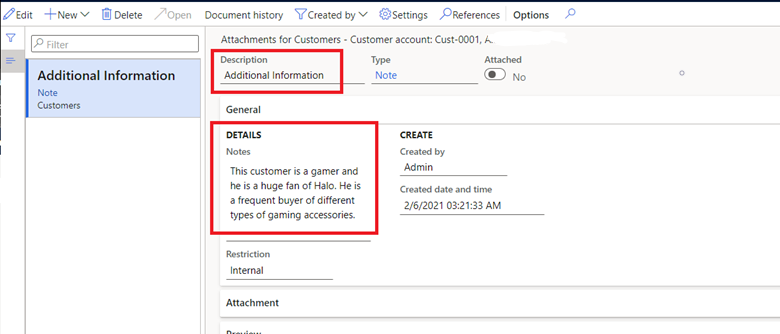
A megjegyzés frissítései oda-vissza szinkronizálódnak a pénzügyi és műveleti alkalmazás és az ügyfélkapcsolati alkalmazás között.
Megjegyzés létrehozása a pénzügyi és műveleti alkalmazásban
A pénzügyi és műveleti alkalmazásokban is létrehozhat jegyzetet, és szinkronizálja az ügyfél-kapcsolati alkalmazással.
Ha megjegyzést szeretne létrehozni egy pénzügyi és műveleti alkalmazásban, majd szinkronizálni azt az ügyfélkapcsolati alkalmazással, kövesse az alábbi lépéseket.
A pénzügyi és műveleti alkalmazás Mellékletek oldalán válassza az Új>Megjegyzés lehetőséget.
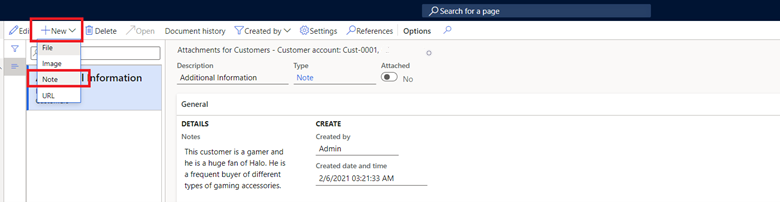
Adjon meg egy címet és egy rövid utasításkészletet, majd válassza a Mentés lehetőséget.
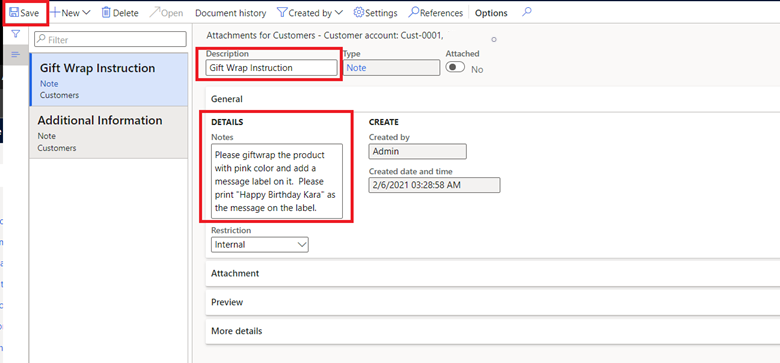
Frissítse a rekordot az ügyfélkapcsolati alkalmazásban. Az új megjegyzésnek az idősorban kell lennie.
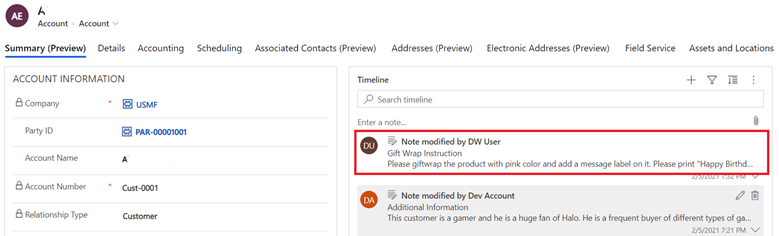
A megjegyzéseket belsőként és külsőként is osztályozhatja.
A pénzügyi és műveleti alkalmazás Mellékletek oldalán nyissa meg a megjegyzést, majd a Korlátozás mezőben válassza a Belső vagy a Külső lehetőséget.
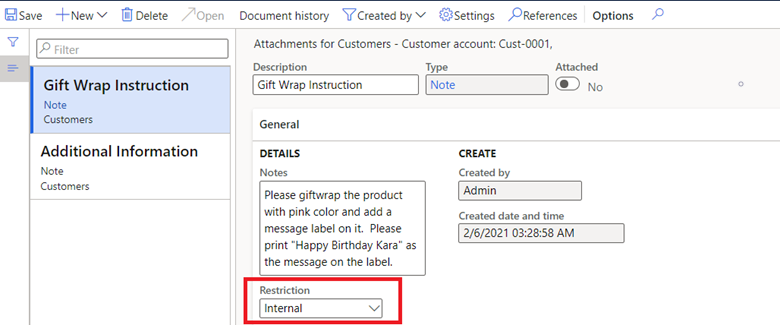
URL-címet is létrehozhat
A pénzügyi és műveleti alkalmazás Mellékletek oldalán válassza az Új>URL lehetőséget.
Adja meg a címet és az URL-t.
A Korlátozás mezőben válassza a Belső vagy a Külső lehetőséget.
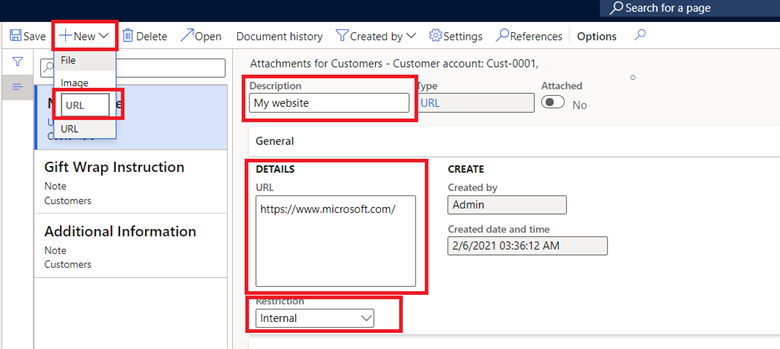
Válassza a Mentés lehetőséget.
Mivel az ügyfélkapcsolati alkalmazásoknak nincs URL-típusa, az URL-cím megjegyzésként kettős írással van integrálva.
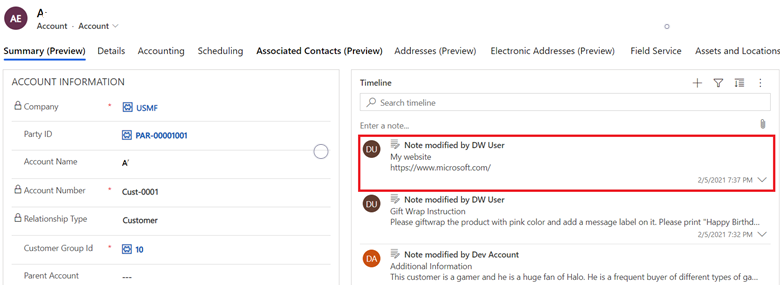
Bankjegy
A fájlmellékletek nem támogatottak.
Sablonok
A megjegyzésintegráció tartalmazza azokat a táblaleképezéseket, amelyek – az alábbi táblázatban látható módon – együttműködnek az adatok interakciója során.
Jegyzet
Ezek a sablonok csak az élő szinkronizálással kompatibilisek, és jelenleg nem támogatják a kezdeti szinkronizálást.
| Pénzügyi és műveleti alkalmazás | Customer Engagement alkalmazás | Leírás |
|---|---|---|
| Vevőmellékletek | Jegyzetek | Azon vállalatok, amelyek egyszerű szöveges és URL-címekkel rögzítik a vevőspecifikus információkat (szervezetek és személyek számára is). |
| Szállítói dokumentum mellékletei | Jegyzetek | Azon vállalatok, amelyek egyszerű szöveges és URL-címekkel rögzítik a szállítóspecifikus információkat (szervezetek és személyek számára is). |
| Értékesítési rendelési fejléc dokumentummellékletei | Jegyzetek | Azok a vállalatok, amelyek egyszerű szöveges és URL-címekkel rögzítik az értékesítési rendelésekre jellemző adatokat. |
| Beszerzési rendelés fejlécéhez csatolt dokumentummellékletek | Jegyzetek | Azok a vállalatok, amelyek egyszerű szöveges és URL-címekkel rögzítik a beszerzési rendelésekre jellemző adatokat. |
Korlátozások
Ha már telepítette a megjegyzések megoldását, akkor nem távolíthatja el.
További tájékoztatás: Kettős írású leképezési hivatkozás.